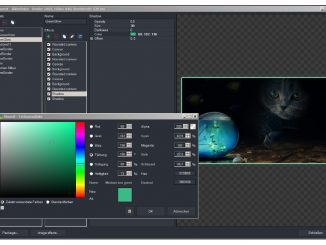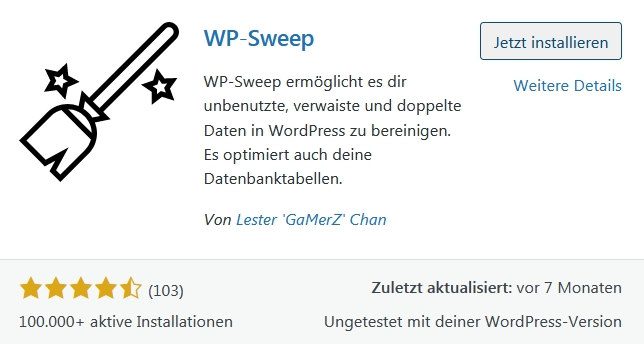WP Paint – WordPress Image Editor
Das Plugin WP Paint (WordPress Image Editor) ist ein browserbasierter HTML5-Bildeditor für Bilder / Fotos. WP Paint verfügt über eine intuitive Benutzeroberfläche, die den meisten gängigen Desktop-basierten Foto-Editoren ähnelt, mit einer umfangreichen Palette von Bildbearbeitungs-, Fotomanipulations- und Fotobearbeitungsfunktionen.
WP Paint wird regelmäßig aktualisiert und zählt zu den am häufigsten installierten Online-Grafikprogrammen für WordPress.
Installation
Du findest das Plugin über das WordPress Dashboard, wo du es mit einem Klick schnell installieren und aktivieren kannst.
Wo finde ich den aktivierten WP Paint Image Editor?
Im Bildbetrachter der WordPress Mediathek (WPML) erscheint ein neuer Button, mit der Aufschrift „Edit Image using WP Paint“.
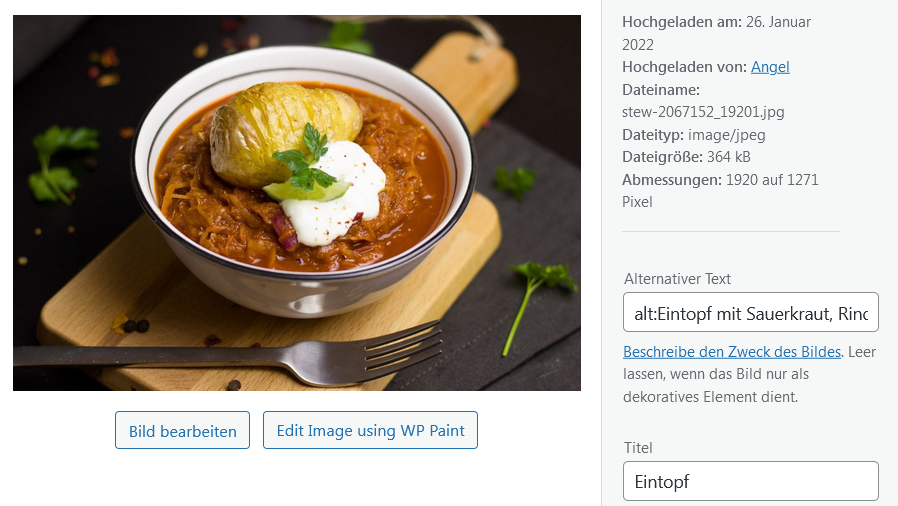
Oben ist der Screenshot 1:1 abgebildet. Es ist nicht das schärfte Bild, doch das liegt daran, dass ich den Inhalt des Firefox-Browsers mit der Tastenkombination STRG + etwas zoomte.
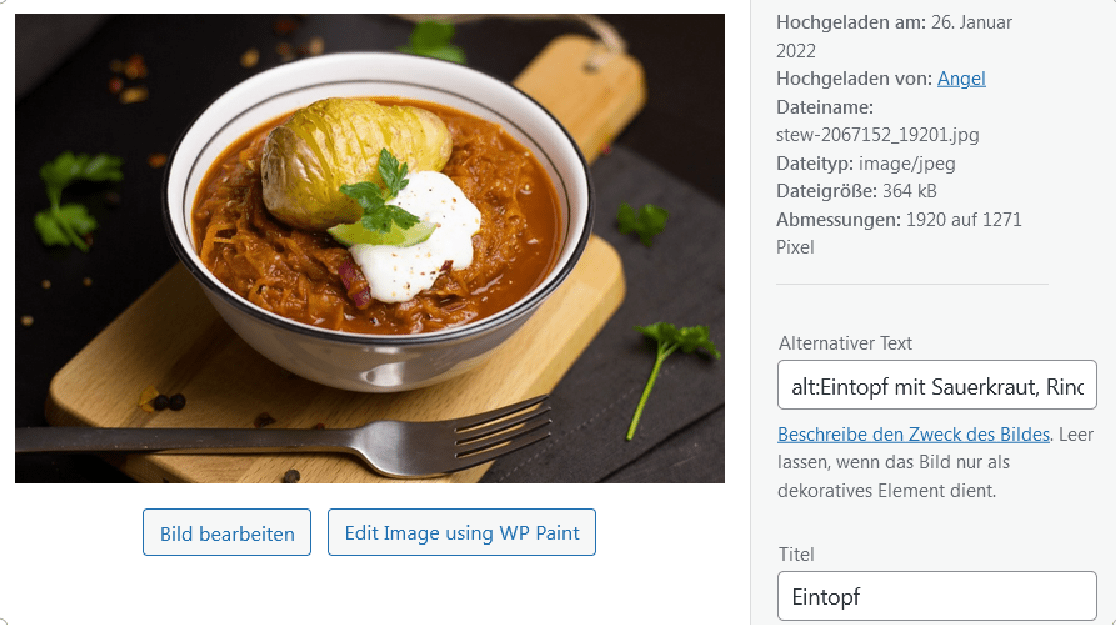
Und so schaut dasselbe in WP Paint übernommene Bild aus – eine totale Katastrophe. Ich versuchte eine rote Linie unter den Button „Edit Image using WP Paint zu setzen“ – was rauskam, folgt im nächsten Bild.
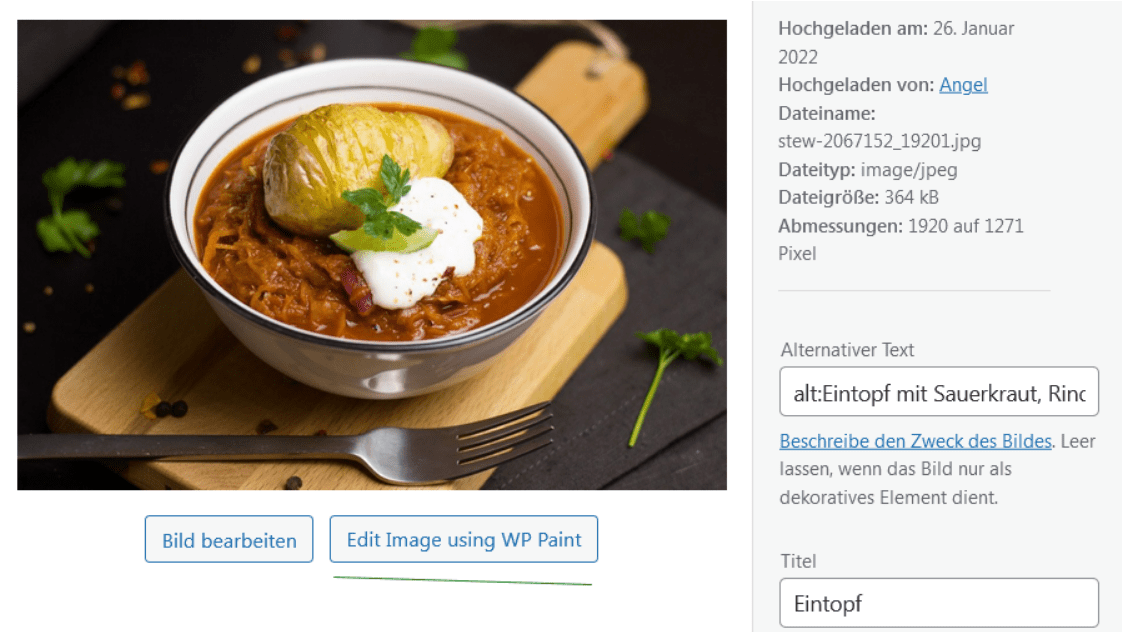
Das Gute: Das gespeicherte Bild ist nicht mehr verpixelt.
Das Negative: Auf dem Bild sehe ich eine dünne schräge grüne Linie – nichts mit einer geraden roten Linie.
Funktionsumfang der kostenlosen Basis-Version
Es gibt nur wenige aktuelle Plugins für Image- (Foto/Bild) Editoren für WordPress zur Online-Fotobearbeitung. Eine Alternative zu einer Desktop-Bildbearbeitungssoftware stellt dieses Plugin nicht dar.
- Verwaltung von Ebenen
- Bilder Spiegeln, Drehen und Skalieren
- Text auf Bilder schreiben
- Bilder zuschneiden
- Unschärfeeffekte
- Bilder in Graustufen umwandeln
- Farbton von Bildern ändern
- Bildhelligkeitskontrast anpassen
- Formen über Bildern hinzufügen
- 3x Rückgängig machen (auch per Tastenkombination STRG + Z)
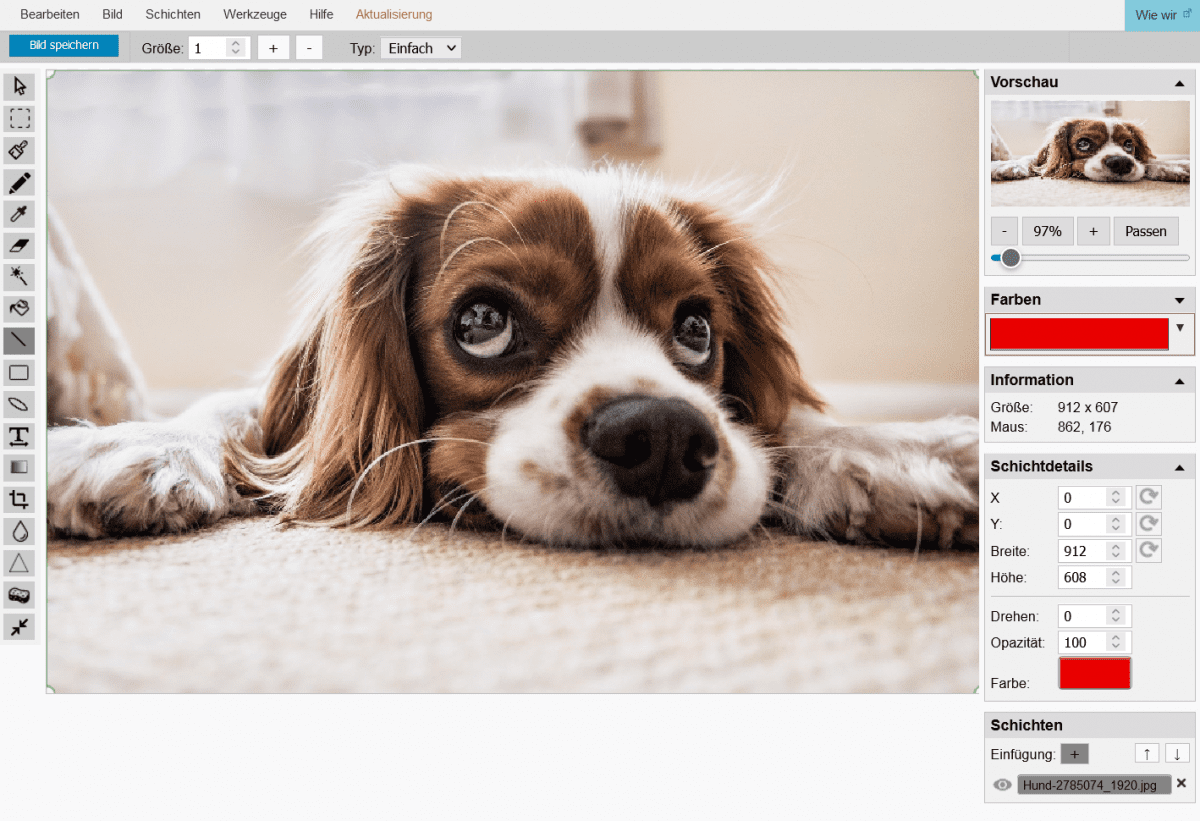
Das Grafik-Plugin deckt verschiedene Funktionalitäten ab und versteht sich als Alternative zu einer herkömmlichen Grafikbearbeitungssoftware auf dem Windows- oder Mac Computer. Doch WP Paint ist keine Alternative, wenn Du wirklich Bilder aufbessern, optimieren möchtest.
Verschiedene Funktionen sind für ernsthafte Blogger und Texter zumindest fragwürdig.

Des weilen kann solch eine Verzerrung recht belustigend sein, doch ich persönlich habe keine Verwendung für diese WP Paint Funktion.
Funktionsumfang der kostenpflichtigen Pro-Version
Aufkleber
Füge Bilden Aufkleber hinzu.
Wasserzeichen
Du kannst Deinen Bildern ein Wasserzeichen hinzufügen.
Klon-Tool
Dieses Werkzeug wird verwendet, um Bereiche von Pixeln von einer Position zu einer anderen zu kopieren. Quelle und Ziel können sich auf derselben Ebene oder auf verschiedenen Ebenen innerhalb desselben Bildes befinden.
Revisionen
WP Paint Pro bietet einfachen Zugriff auf ältere Bildrevisionen und die Möglichkeit, sie nach Bedarf wiederherzustellen.
Nicht-Admin-Benutzerzugriff
Mit WP Paint Pro können Nicht-Admin-Benutzer auf den WP Paint Pro Editor zugreifen. Jeder Benutzer mit der Berechtigung zum Hochladen von Dateien kann WP Paint Pro verwenden, um seine Bilder zu bearbeiten.
Verlaufswerkzeug
Wende Verlaufsfarben auf Deine Bilder an und mache sie attraktiver und farbenfroher.
Was kostet die Pro-Version von WP Paint?
- Einzelne Seite – 39,99 $
- 2-5 Seiten – 99,99 $
- Unbegrenzte Websites – 399,99 $
- Unbegrenzte Sites (Lebenslange Lizenz) – 699,99 $
Zusammenfassung
Das WordPress Image-Editor Plugin WP Paint kann sich sehen lassen, was die Funktionen betrifft. Da ich aber viel mit Screenshots arbeite, vermisse ich Funktionen, die für meine Arbeiten wichtig sind. Dazu gehören beispielsweise Schatten bei Umrandungen, Linien und Pfeilen. Ebenso fehlt die Möglichkeit, gezielt Bildbereiche zu verpixeln, sensible Daten unkenntlich zu machen. Das Fotobearbeitungs-Plugin Painterro hat die genannten Funktionen, leider arbeitet es nicht mit dem Gutenberg-Editor zusammen. Anwender müssten sich den Classic Editor installieren.
Fazit: WP Paint ist eine gute Idee und funktioniert im Gutenberg-Editor (was man von anderen Grafik-Editoren nicht behaupten kann). Mir fehlen jedoch wichtige Funktionen (Bildausschnitte verpixeln, Pfeile und Rahmen mit Schatten), während andere Funktionen für mich überflüssig sind und die Bedienung nur behindern („Beulen-Funktion“).
Rubrik (deutsch): Tutorial, Anleitung, Fehler, Probleme, Hilfe